Radera enkelt allt innehåll och inställningar på iPhone, iPad eller iPod helt och permanent.
- Rensa skräppostfiler från iPhone
- Rensa iPad-cache
- Rensa iPhone Safari Cookies
- Rensa iPhone Cache
- Rensa iPad-minnet
- Rensa iPhone Safari History
- Ta bort iPhone-kontakter
- Ta bort iCloud Backup
- Ta bort iPhone-e-postmeddelanden
- Ta bort iPhone WeChat
- Radera iPhone WhatsApp
- Ta bort iPhone-meddelanden
- Ta bort iPhone-foton
- Radera iPhone-spellista
- Ta bort lösenord för iPhone-begränsningar
Professionella metoder för hur man tar bort appar från iPad
 Uppdaterad av Somei Liam / 22 mars 2023 14:20
Uppdaterad av Somei Liam / 22 mars 2023 14:20iPad har många användningsområden i en persons vardag, speciellt när du installerar olika appar med en större skärm. Det bidrar till enhetens många syften. Du kan till exempel bara ta bilder med din iPads kamera. Men om du installerar en fotoredigeringsapp kommer du att kunna redigera bilderna du tar också. Och det gör redigeringen mer effektiv på grund av enhetens stora skärm. Flera appar på App Store finns att installera. På grund av detta kan du ha en tendens att få olika appar, vilket gör att din iPad har otillräckligt lagringsutrymme.
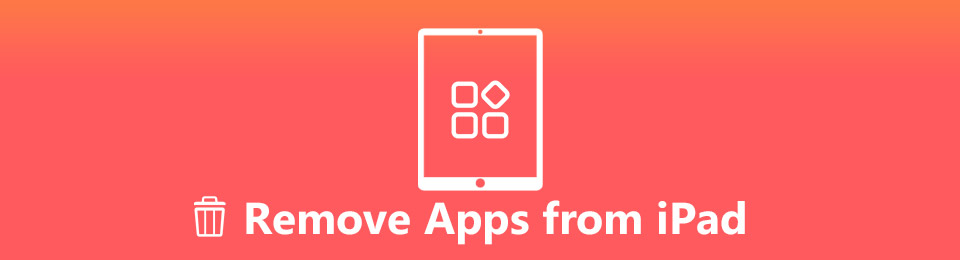
Att ha otillräckligt lagringsutrymme påverkar enhetens prestanda. Det orsakar ofta eftersläpande eller långsamma framsteg, vilket stör användningen av iPad. Och en av de datatyper som tar upp mest lagringsutrymme är apparna. Inte bara på grund av apparnas storlekar utan också på grund av deras cacheminne, inloggningsuppgifter och data som fortsätter att läggas upp när du använder dem dagligen. För att förhindra att detta händer bör du ta bort de appar du inte längre använder. Detta kommer inte bara att rengöra din enhet utan också förbättra dess prestanda. Lyckligtvis hittade vi de perfekta verktygen för att hjälpa dig ta bort appar från din iPad. Kolla in dem nedan.

Guide Lista
Del 1. Hur man rensar appar på iPad med FoneEraser för iOS
FoneEraser för iOS är en effektiv datarenare för iOS-enheter, inklusive iPad. Detta tredjepartsverktyg låter dig ta bort nästan vad som helst på din iPad permanent. Därför, om du vill ta bort några eller alla dina appar, kan du göra det med bara ett enda klick. Och när den raderar appar raderar den dess cacheminne och data helt. Bortsett från iPad fungerar FoneEraser för iOS på iPhone och iPod Touch. Det kan radera olika datatyper, som appar, foton och andra stora filer och mer på din enhet. Under tiden kan du använda det här programmet enkelt på grund av dess intuitiva gränssnitt. Det finns inget behov av avancerad teknisk kunskap, eftersom den bara kräver grundläggande kunskap redan vid första användningen. Du kan lära dig mer om dess funktioner efter installationen.
FoneEraser för iOS är den bästa iOS-datorrengöraren som enkelt kan radera allt innehåll och inställningar på iPhone, iPad eller iPod helt och permanent.
- Rengör oönskade data från iPhone, iPad eller iPod touch.
- Radera data snabbt med engångsskrivning, vilket kan spara tid för många datafiler.
- Det är säkert och enkelt att använda.
Följ de enkla anvisningarna nedan för att få kunskap om hur du rensar appar på iPad Pro och andra modeller med FoneEraser för iOS:
steg 1Hitta din väg till FoneEraser för iOS-webbplatsen. När du ser Gratis nedladdning knappen till vänster, klicka på den för att få en kopia av mjukvarufilen. Öppna sedan det och ge tillåtelse för att programfönstret ska visas. Klicka på fliken Installera och vänta tills installationsprocessen är klar. Det tar bara cirka en minut innan du äntligen kan starta och köra raderingsprogrammet på din dator.
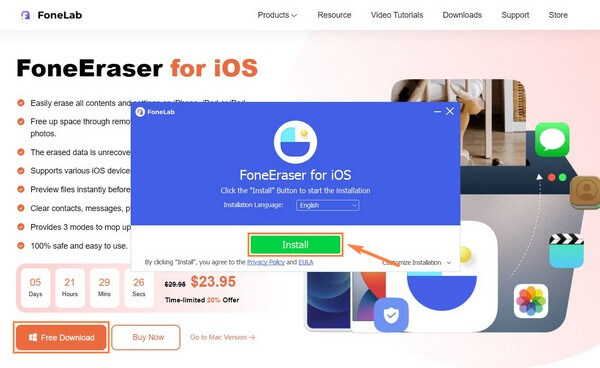
steg 2På verktygets primära gränssnitt kommer du att se kravet att ansluta din iPad med hjälp av en USB-kabel till datorn. Vänligen gör det för att ge programmet åtkomst att läsa din enhetsdata. Du måste följa anvisningarna korrekt för att anslutningen ska lyckas.
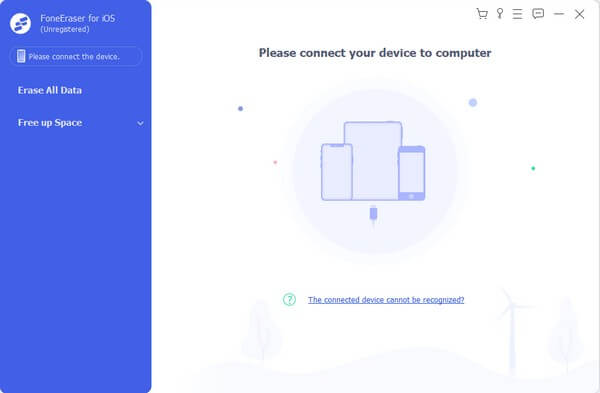
steg 3När din enhet är ansluten kör du Quick Scan för programmet att bläddra i din iPad-data. Till vänster i gränssnittet klickar du på Frigör utrymme flik. Raderingsalternativet kommer då att dyka upp nedan. Välj den Avinstallera applikationer alternativ.

steg 4Du kommer att se Avinstallera knappar som motsvarar varje applikation när de dyker upp. Klicka på de du vill ta bort för att avinstallera dem från din iPad. Detta kommer att radera apparna helt tillsammans med deras skräp och data.
Som du kan se kan du använda den till rensa skräpfiler, upprepade bilder, stora filer etc., om du tror att du inte har fler appar som ska tas bort.
Men du kan också använda de traditionella sätten att göra detta.
FoneEraser för iOS är den bästa iOS-datorrengöraren som enkelt kan radera allt innehåll och inställningar på iPhone, iPad eller iPod helt och permanent.
- Rengör oönskade data från iPhone, iPad eller iPod touch.
- Radera data snabbt med engångsskrivning, vilket kan spara tid för många datafiler.
- Det är säkert och enkelt att använda.
Del 2. Hur man rensar appar på iPad-inställningar
Appen Inställningar är den vanligaste platsen för att göra justeringar på iPad. Således kan du också komma åt den för att radera appar. Men jämfört med andra metoder tar den här längre tid att utföra, särskilt om du har flera appar att radera. Det beror på att det bara tillåter radering av en app i taget genom att upprepa stegen om och om igen tills du lyckas avinstallera alla appar du vill ta bort.
Följ de enkla anvisningarna nedan för att ta bort appar från iPad mini och andra modeller i iPad-inställningarna:
steg 1Hitta Inställningar appen på din iPad och öppna den. Från listan med alternativ trycker du på Allmänt, fortsätt sedan till iPad Lagring.
steg 2Bläddra i listan över appar och välj sedan den app du vill radera. När du ser appinformationen trycker du på Radera app knappen på den nedre delen av skärmen för att radera appen.
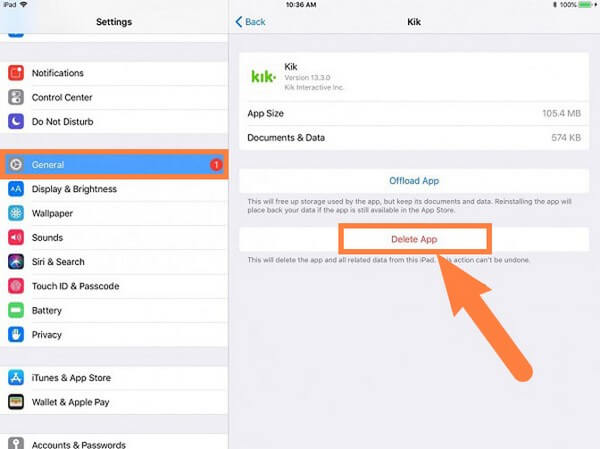
steg 3När du är klar med att ta bort en app, leta reda på de andra apparna och upprepa proceduren på var och en tills du raderar allt.
Del 3. Hur man rensar appar på iPads startskärm
Om du föredrar det mest bekväma sättet att ta bort appar, avinstallera dem på din iPads startskärm. Det kräver bara några få tryck, och de kommer att raderas framgångsrikt. Detta är dock inte den garanterade metoden för att radera alla appar och deras data. Vissa av dess cacheminne kan finnas kvar eftersom att ta bort appar från startskärmen inte är den lämpligaste metoden att ta bort dem.
Följ de enkla anvisningarna nedan för att få kunskap om hur du tar bort appar från iPad mini och andra modeller på iPads startskärm:
steg 1Lås upp din iPad och hitta appen du tänker radera på startskärmen.
steg 2Tryck på appen i några sekunder tills "x”-ikonen visas i det övre vänstra hörnet av varje app. Tryck på den och välj sedan Radera fliken i dialogrutan.
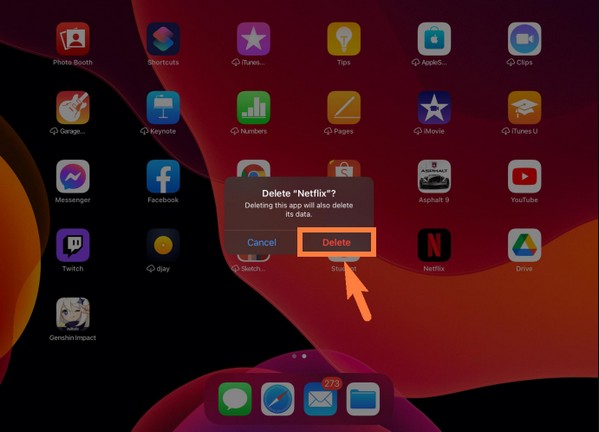
steg 3Gör samma sak för de andra appar du vill ta bort från iPad.
FoneEraser för iOS är den bästa iOS-datorrengöraren som enkelt kan radera allt innehåll och inställningar på iPhone, iPad eller iPod helt och permanent.
- Rengör oönskade data från iPhone, iPad eller iPod touch.
- Radera data snabbt med engångsskrivning, vilket kan spara tid för många datafiler.
- Det är säkert och enkelt att använda.
Del 4. Vanliga frågor om hur man rensar appar på iPad
1. Varför tillåter inte min iPad mig att ta bort appar?
Om du stöter på en begränsning i att ta bort appar på din iPad kan det ha något att göra med föräldrakontroll. Kanske aktiverade du det för länge sedan när ett barn nära dig lånade iPaden. Nu när du tar bort appar märkte du inte att det fortfarande är aktiverat. Du borde gå till din Inställningar > Innehåll och integritet och hantera Tillåt ändringar alternativ för att inaktivera föräldrakontroll. Alternativt kan du också prova FoneEraser för iOS att göra detta.
2. Hur raderar jag en app som har fastnat på min iPad?
Du kan försöka avinstallera den fastnade appen manuellt på din iPads inställningar eller startskärm. Om det inte fungerar, prova ett program som FoneEraser för iOS. Det här programmet låter dig ta bort apparna via datorn. Därför är det inte ett problem om den fastnade appen påverkar iPads prestanda eftersom du kan använda raderingen på datorn.
3. Är avlastning detsamma som att ta bort appar på iPad?
Nej det är det inte. Om du laddar ner en app tas den bort från iPad, men dess ikon och data finns kvar. Samtidigt tar du bort en app raderar allt, inklusive dess ikon, data och annat skräp.
Det är allt för att ta bort appar från iPad mini och andra iPad-modeller. Du kan hitta flera verktyg och metoder för denna fråga, men de ovan nämnda metoderna förblir oslagbara. Ge dem ett försök nu.
FoneEraser för iOS är den bästa iOS-datorrengöraren som enkelt kan radera allt innehåll och inställningar på iPhone, iPad eller iPod helt och permanent.
- Rengör oönskade data från iPhone, iPad eller iPod touch.
- Radera data snabbt med engångsskrivning, vilket kan spara tid för många datafiler.
- Det är säkert och enkelt att använda.
